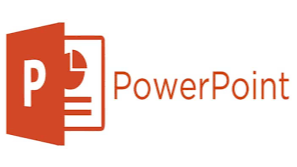
MICROSOFT POWERPOINT AVANCE
Formation créée le 10/11/2021. Dernière mise à jour le 27/05/2024.
Version du programme : 1
Version du programme : 1
Type de formation
Formation présentielleDurée de formation
14 heures (2 jours)Accessibilité
Oui
Cette formation est gratuite.
S'inscrire
Cette formation est gratuite.
S'inscrire
Cette formation est gratuite.
S'inscrire
Besoin d’adapter cette formation à vos besoins ?
N’hésitez pas à nous contacter afin d’obtenir un devis sur mesure !
Nous contacter
MICROSOFT POWERPOINT AVANCE
Apprendre à enrichir vos présentations de tableaux, d’organigrammes ou de graphiques avec une certification à la clef.
Version PDFObjectifs de la formation
- Appréhender et apprendre à enrichir vos présentations de tableaux, d’organigrammes ou de graphiques.
- Elaborer et savoir rendre vos présentations interactives grâce à l’insertion de liens hypertextes.
- Intégrer comment utiliser et paramétrer les différents effets d’animation d’objets et de transition de diapositives pour rendre un diaporama attrayant.
- Mesurer et améliorer la qualité de ses présentations professionnelles et gagner en efficacité et rapidité grâce aux fonctionnalités les plus avancées de Microsoft Powerpoint.
Profil des bénéficiaires
Pour qui
- Toute personne désireuse améliorer la qualité de ses présentations professionnelles et gagner en efficacité et rapidité grâce aux fonctionnalités les plus avancées de Microsoft Powerpoint.
Prérequis
- Connaitre Microsoft Windows
Contenu de la formation
CREER DES ORGANIGRAMMES ET DES DIAGRAMMES
- Insérer les différents collaborateurs.
- Modifier la mise en forme de l’organigramme.
- Animer un organigramme.
INTEGRER DES ELEMENTS PROVENANT DE DIVERSES APPLICATIONS
- Insérer du texte provenant d’un document Word.
- Copier, coller un tableau Excel dans PowerPoint avec liaisons.
- Insérer des diapositives d’une autre présentation PowerPoint.
- Insérer un fi chier vidéo et paramétrer le diaporama pour le visionner.
PRESENTER VOS RESULTATS SOUS FORME GRAPHIQUE OU DE TABLEAUX
- Insérer un tableau.
- Insérer un graphique et utiliser un tableau Excel comme source de données.
- Modifier le graphique.
- Animer le tableau et le graphique.
RENDRE LA PRESENTATION INTERACTIVE
- Créer une diapositive de résumé contenant les titres de toutes les diapositives.
- Insérer des liens hypertextes pour se déplacer entre les diapositives.
- Créer un lien pour ouvrir un site Internet ou une autre présentation PowerPoint.
- Insérer un bouton d’action pour se déplacer entre les diapositives en mode diaporama.
CREER DES DIAPORAMAS PERSONNALISES
- Créer des diaporamas pour visualiser seulement certaines diapositives.
- Enregistrer une présentation pour visualiser le diaporama à l’ouverture.
- Enregistrer une présentation pour la visualiser dans Internet explorer.
DYNAMISER LA PRESENTATION AVEC DES EFFETS D’ANIMATION AUX OBJETS
- Appliquer des effets d’animation aux objets graphiques (dessins, photos...).
- Automatiser le lancement de l’effet lors du diaporama.
- Visionner l’aperçu des effets d’animation.
- Modifier l’ordre des animations.
PERSONNALISER L’ORDRE DES EFFETS
- Estomper l’objet à la fi n de l’effet.
- Modifier les paramètres de l’effet (sens, durée, vitesse...).
- Automatiser le défilement des diapositives.
- Retarder le début de l’effet.
Équipe pédagogique
L'équipe Pédagogique se compose de M. PAULIN et de ses Collaborateurs Consultants en fonction de leurs domaines de compétences
Suivi de l'exécution et évaluation des résultats
- Feuilles de présence.
- Questions orales ou écrites (QCM).
- Mises en situation.
- Formulaires d'évaluation de la formation.
- Certificat de réalisation de l’action de formation.
Ressources techniques et pédagogiques
- Accueil des apprenants dans une salle dédiée à la formation.
- Documents supports de formation projetés.
- Exposés théoriques
- Etude de cas concrets
- Quiz en salle
- Mise à disposition en ligne de documents supports à la suite de la formation.
Lieu
ESPACE AEROSERVICES
Aéroport International Martinique Aimé Césaire 8.1 km 97232 Lamentin
Accessibilité
Personnes en situation de Handicap
